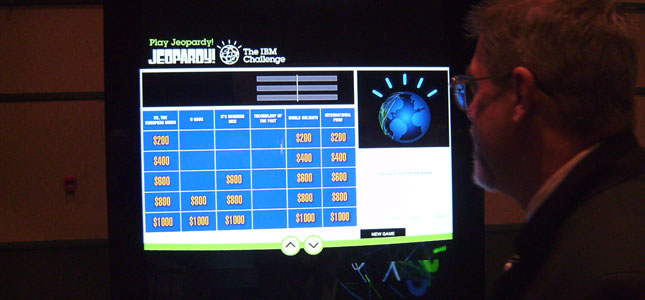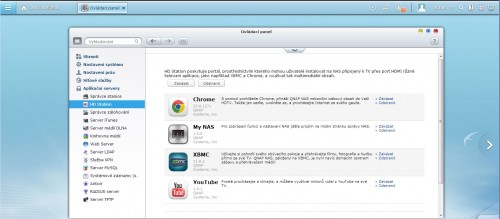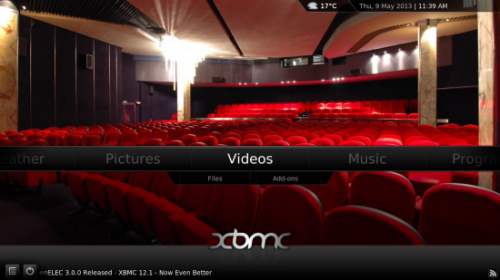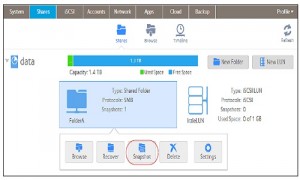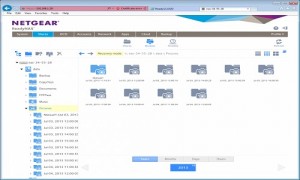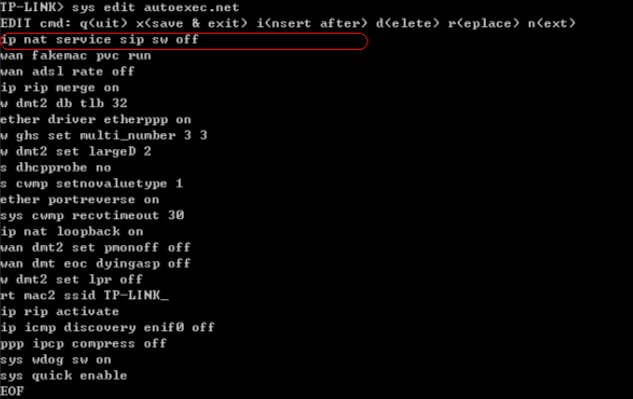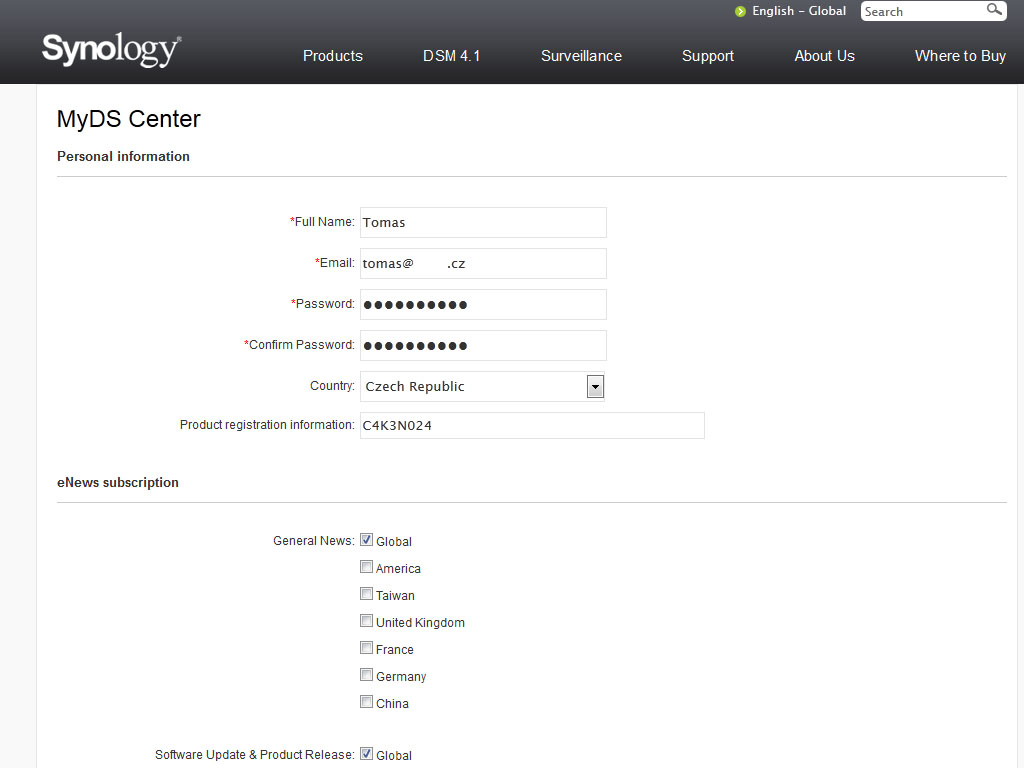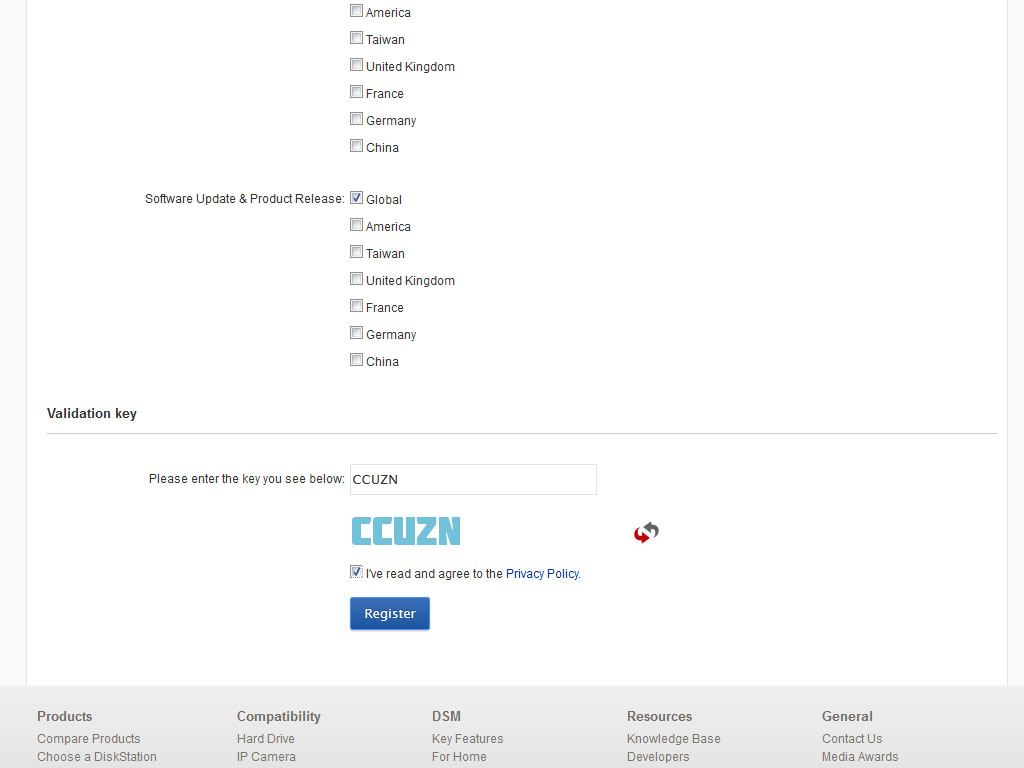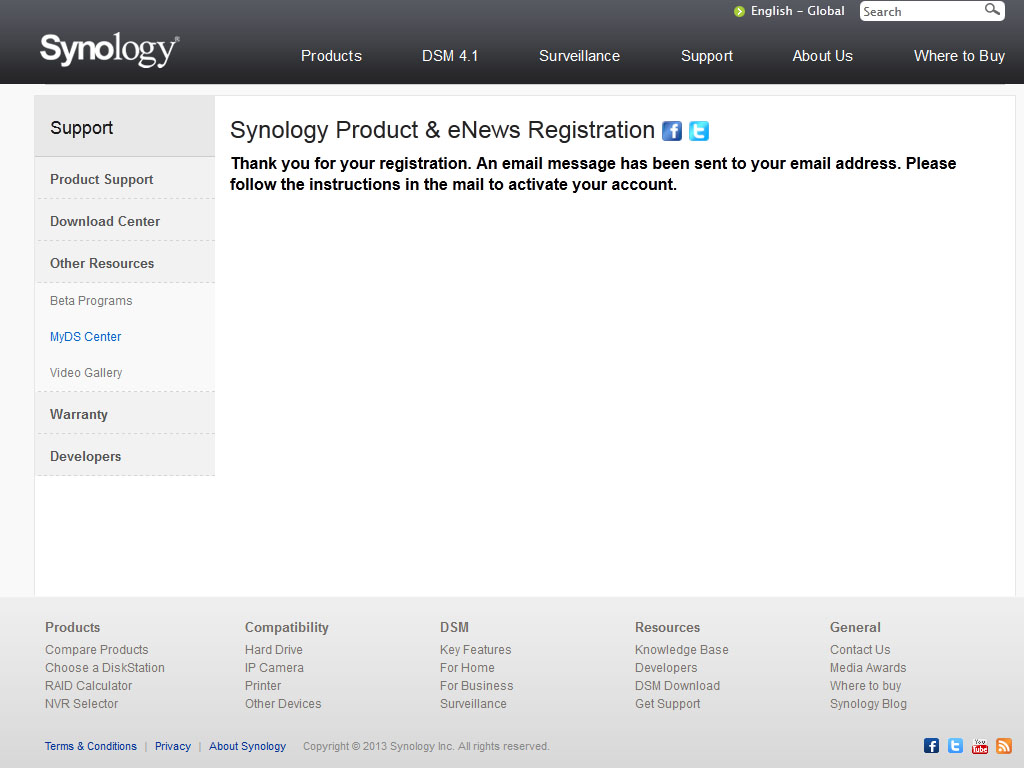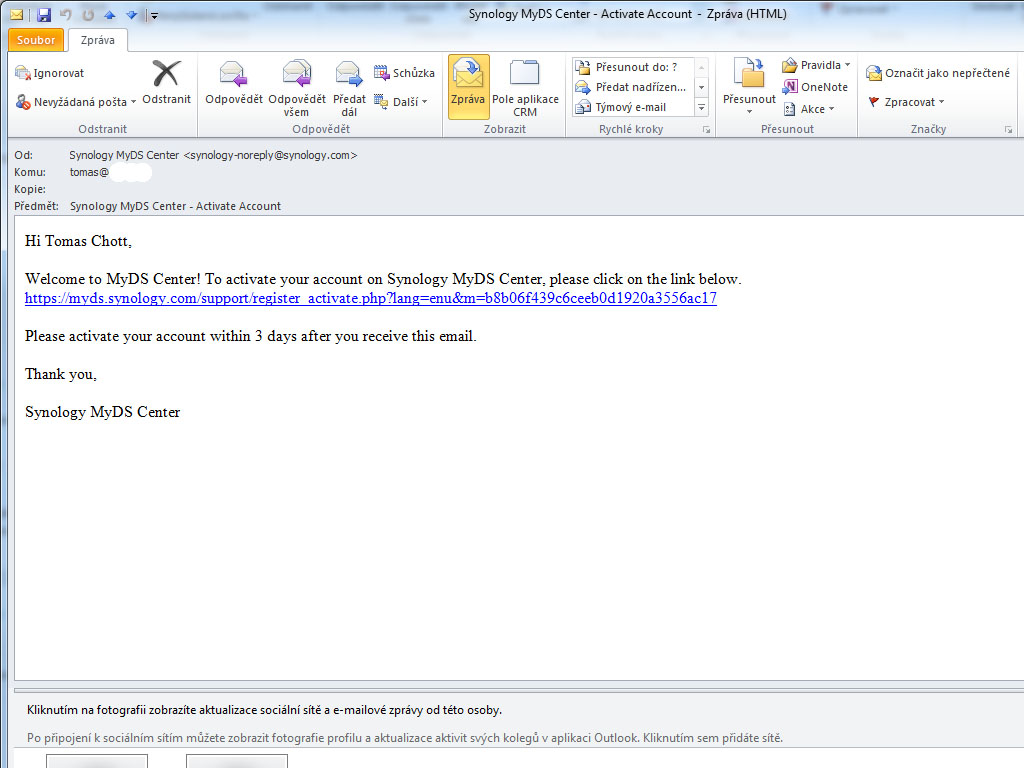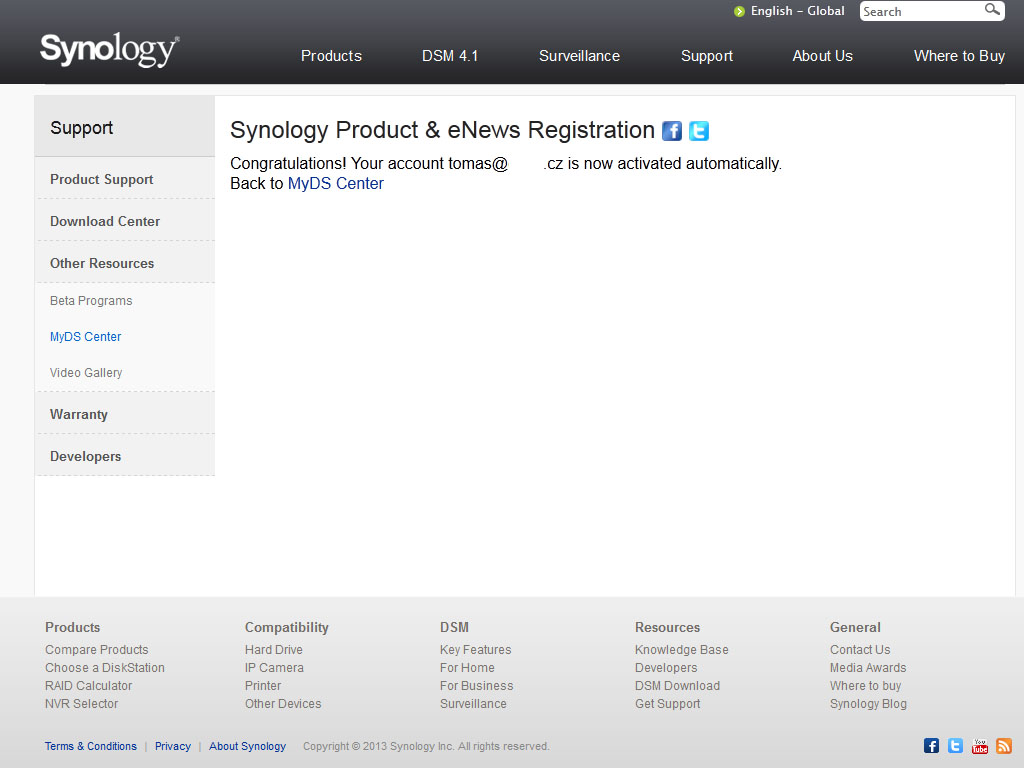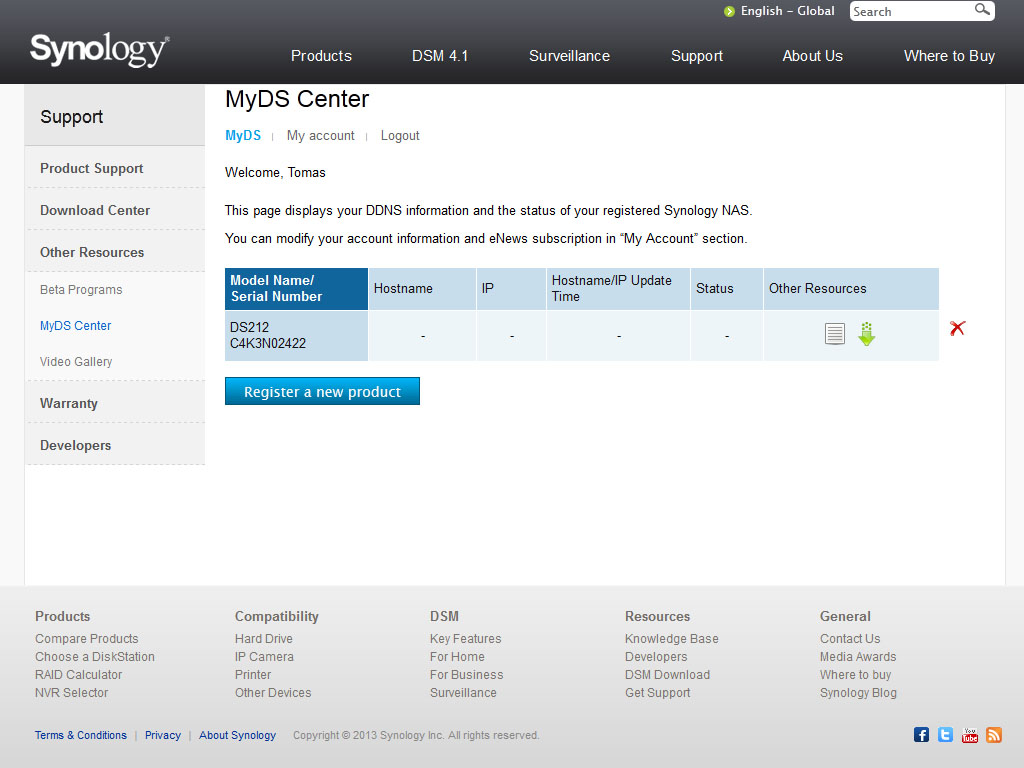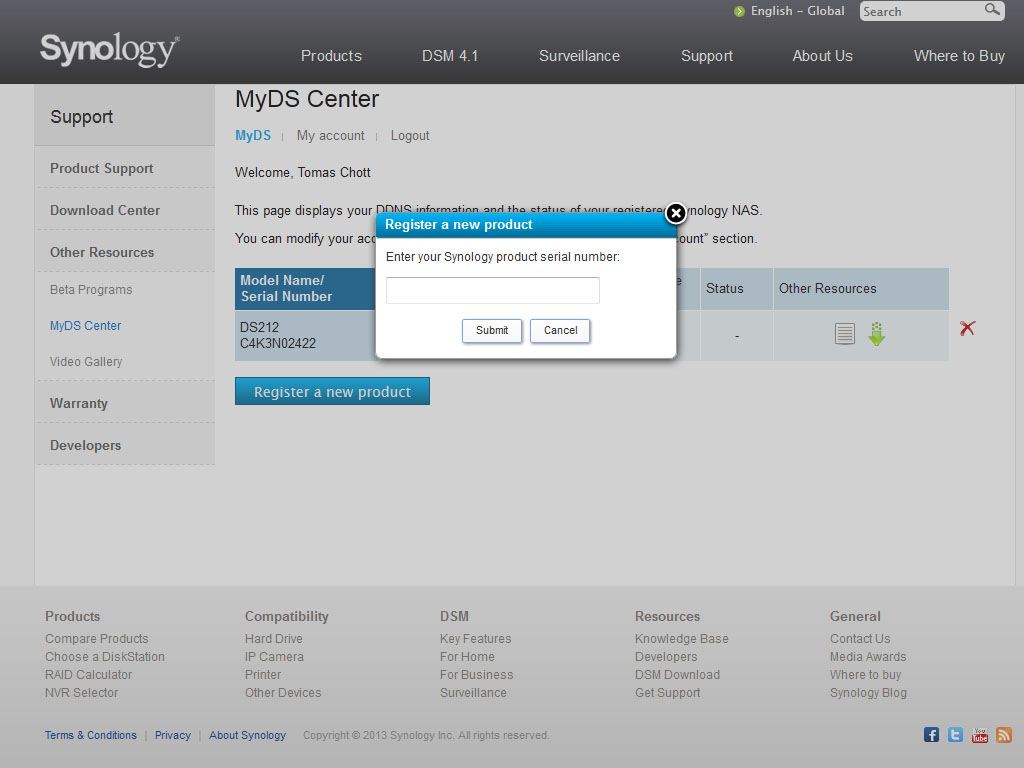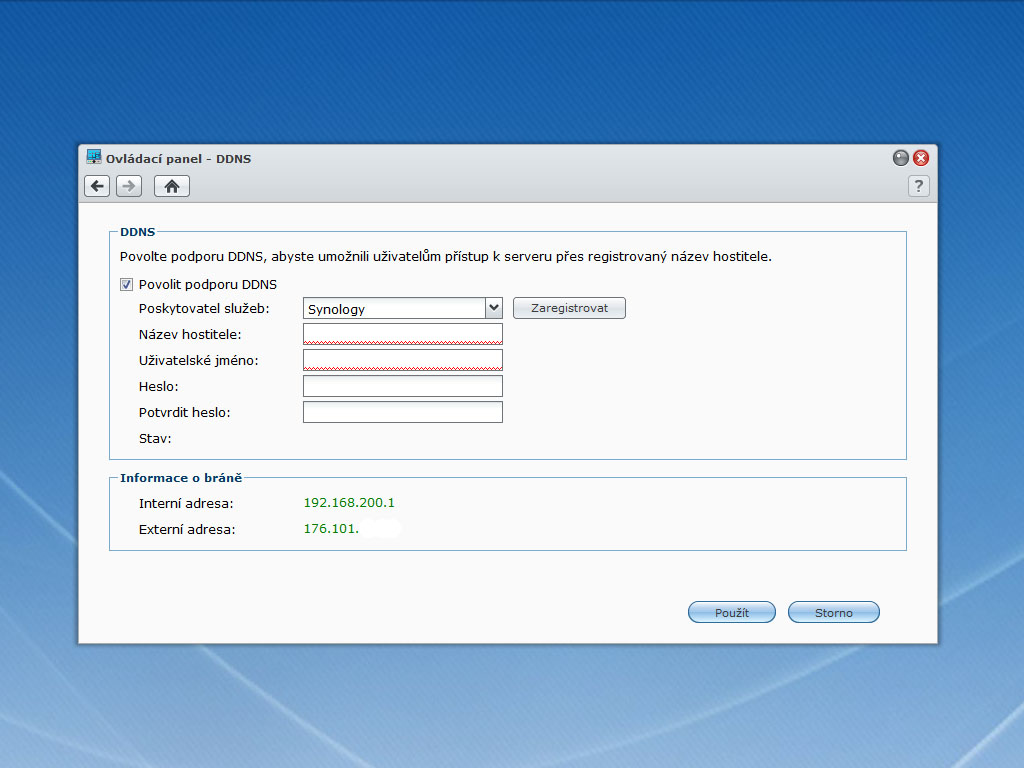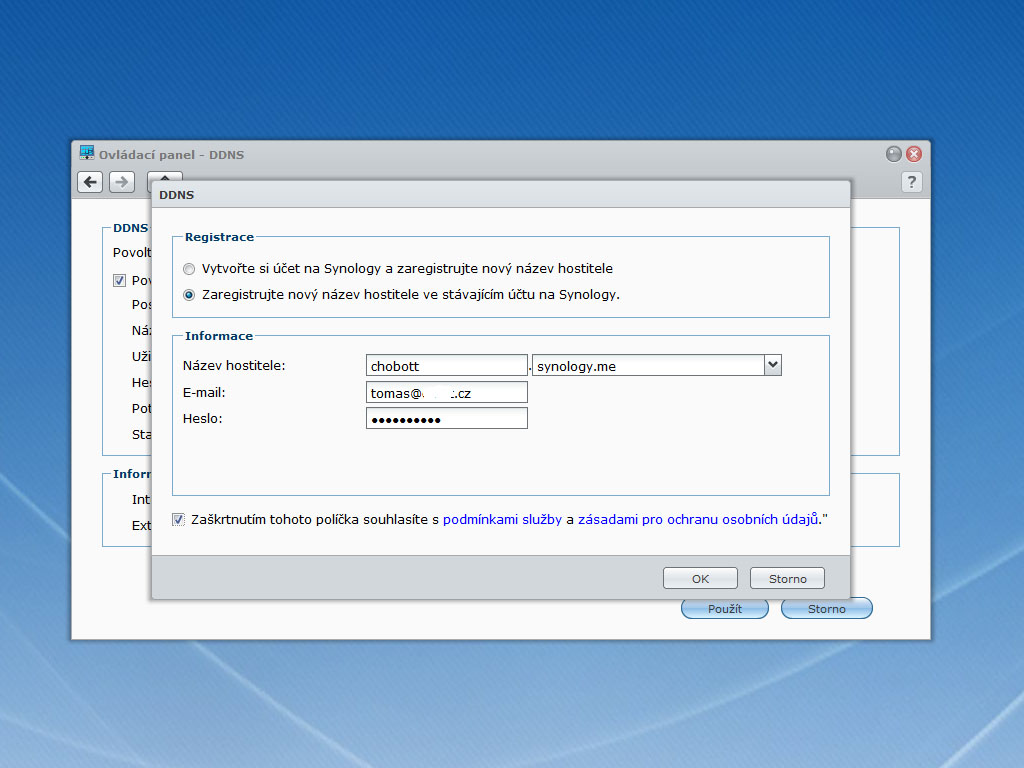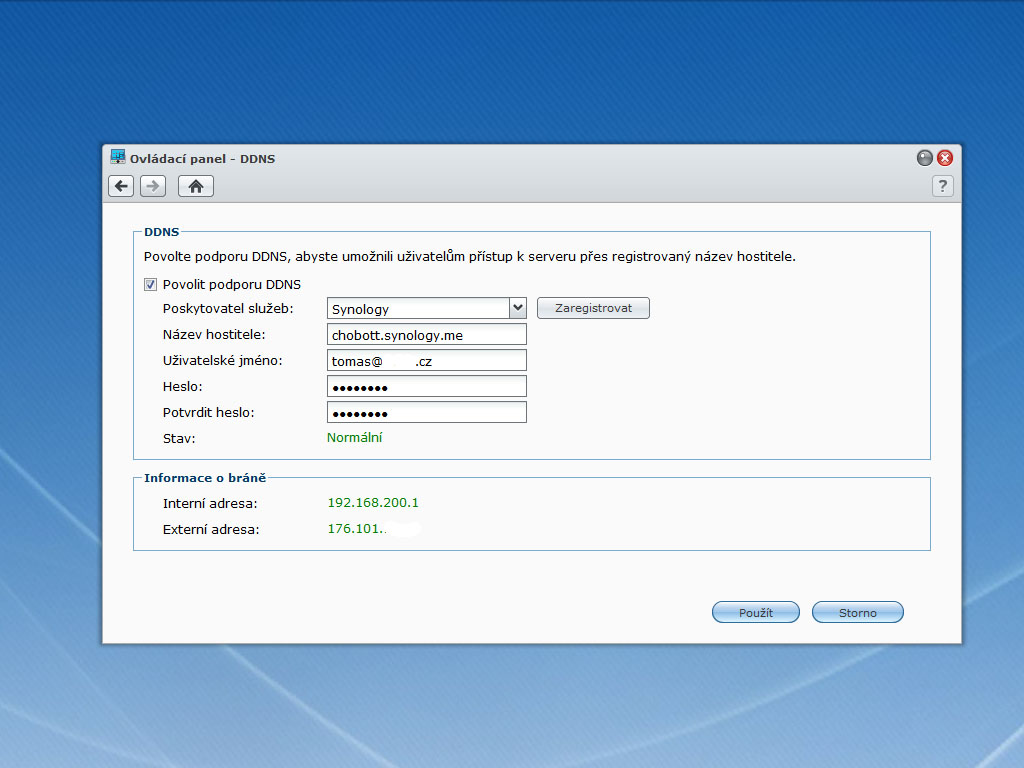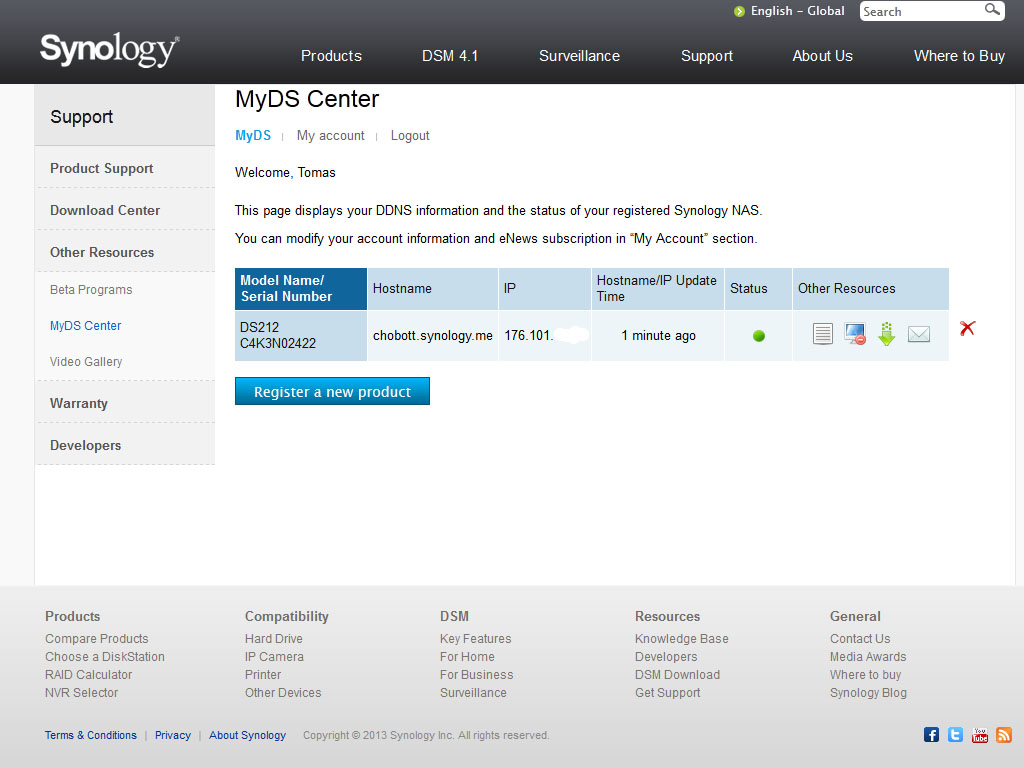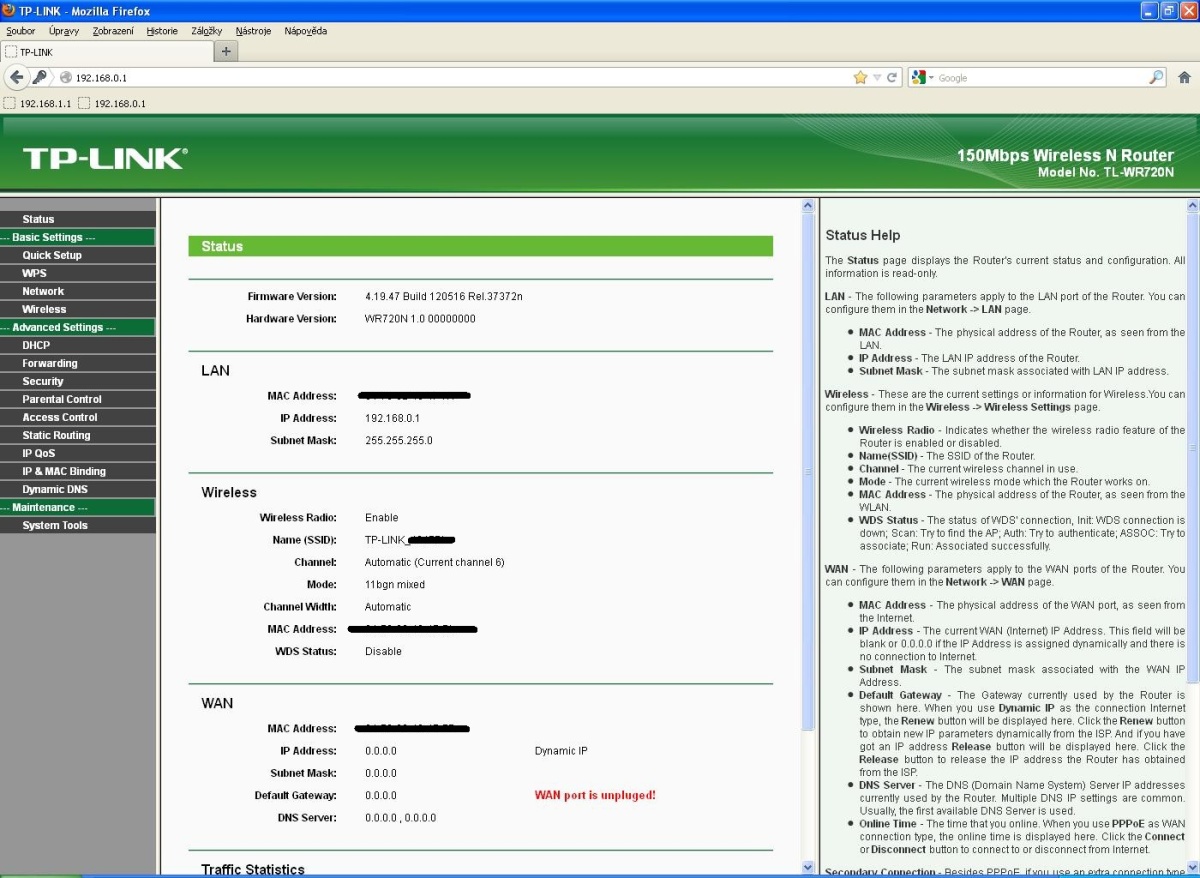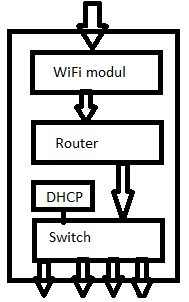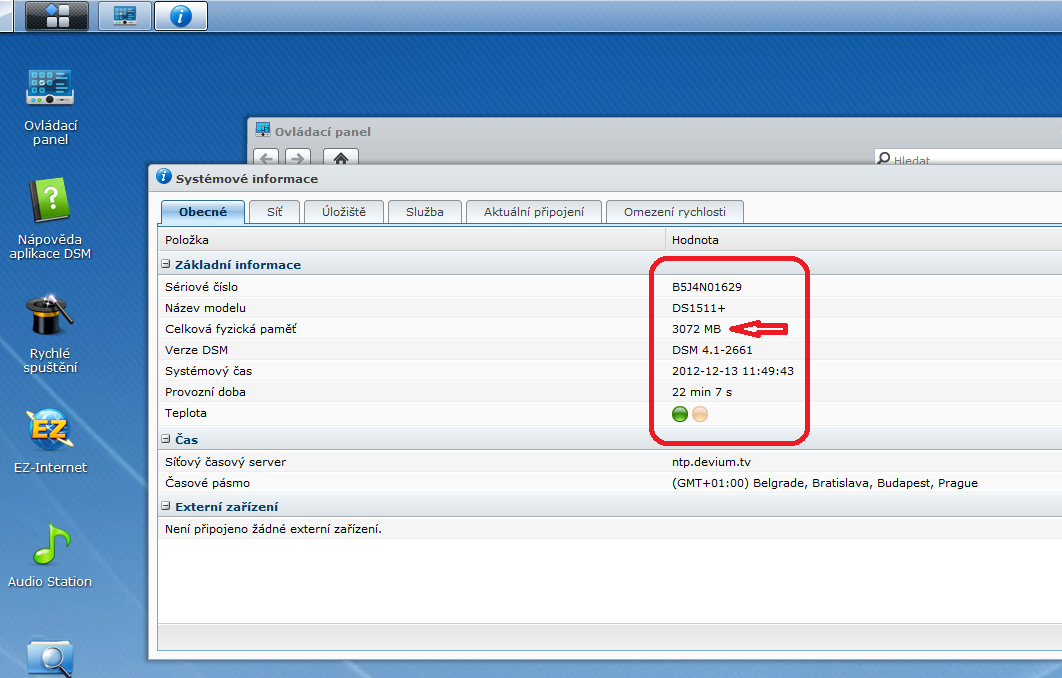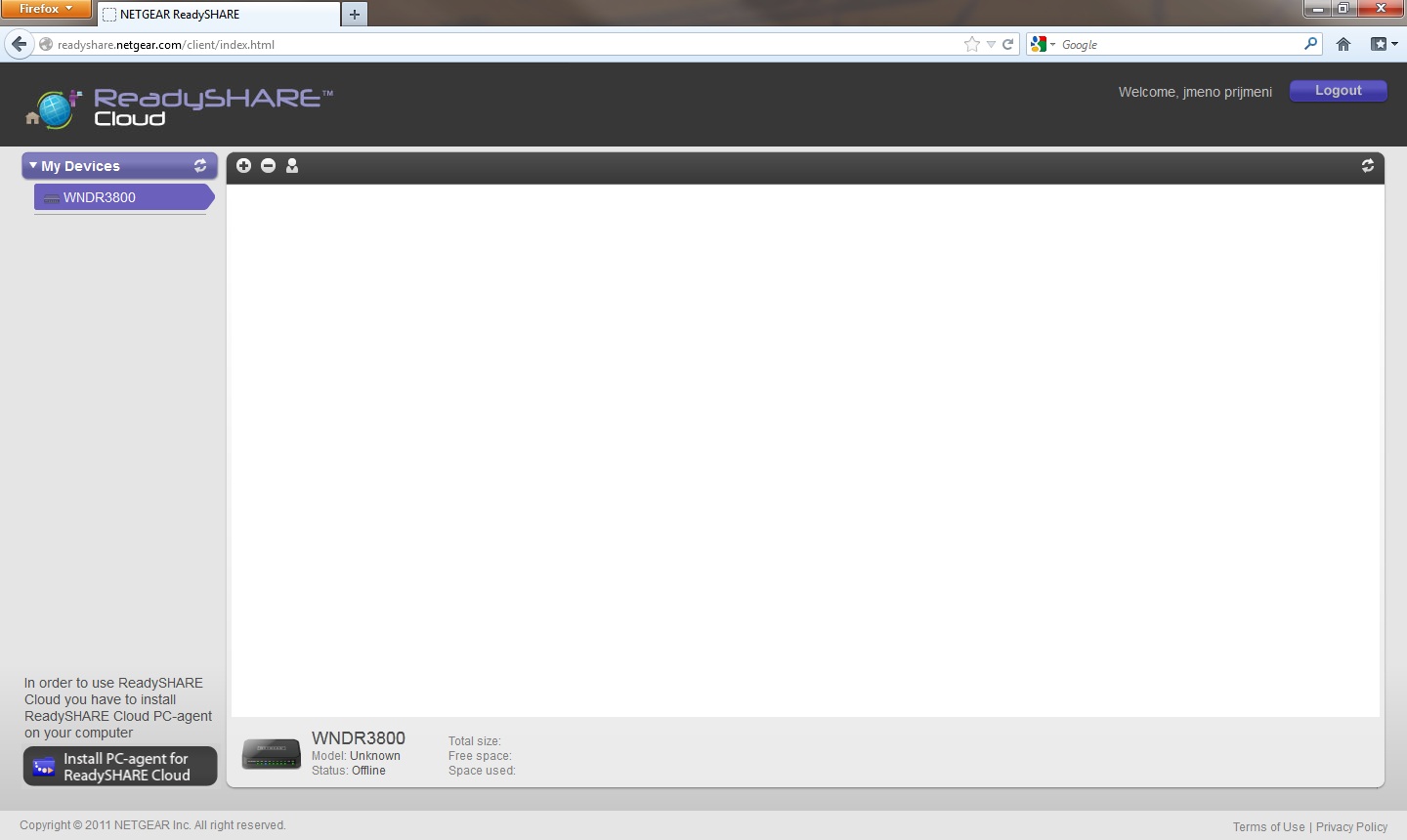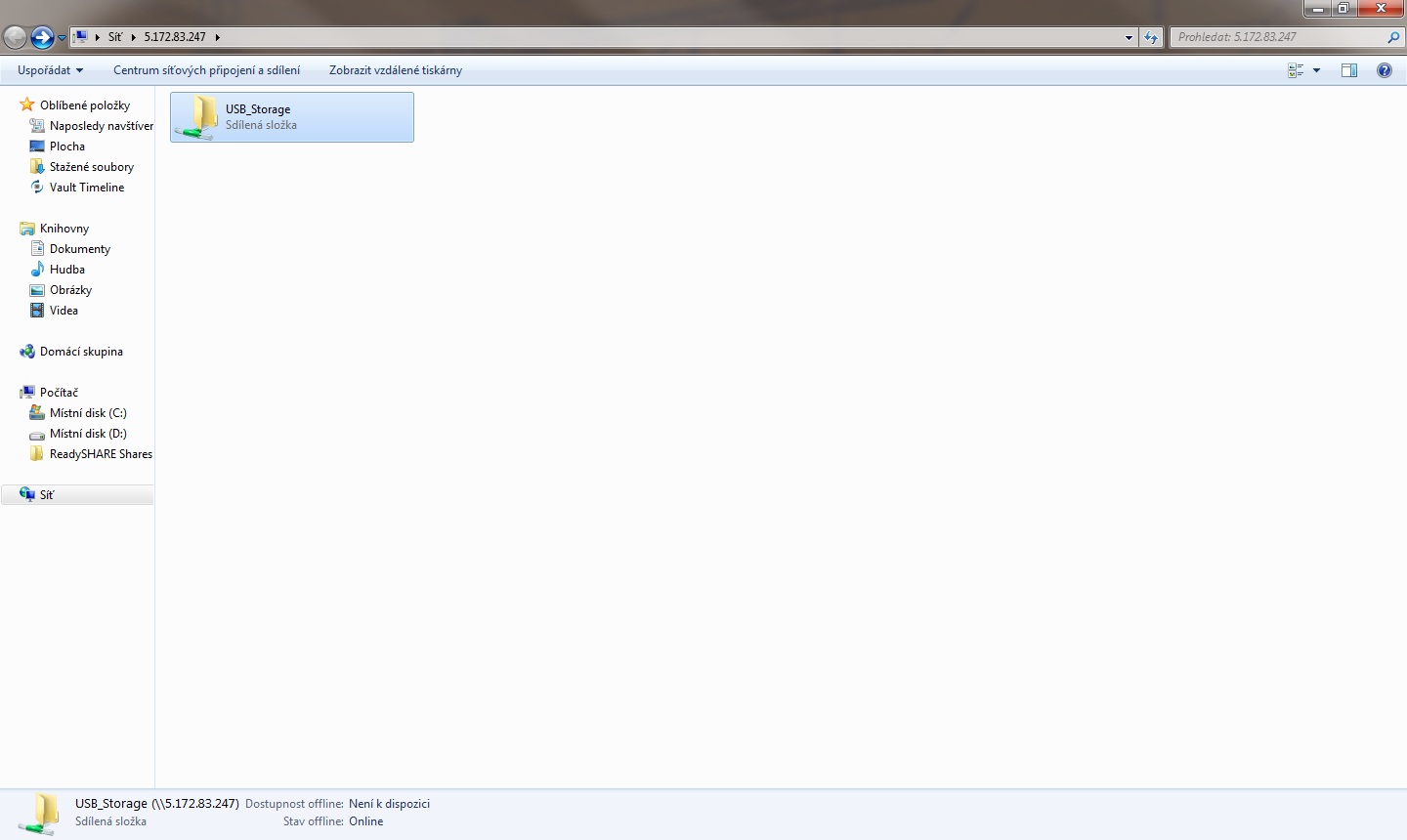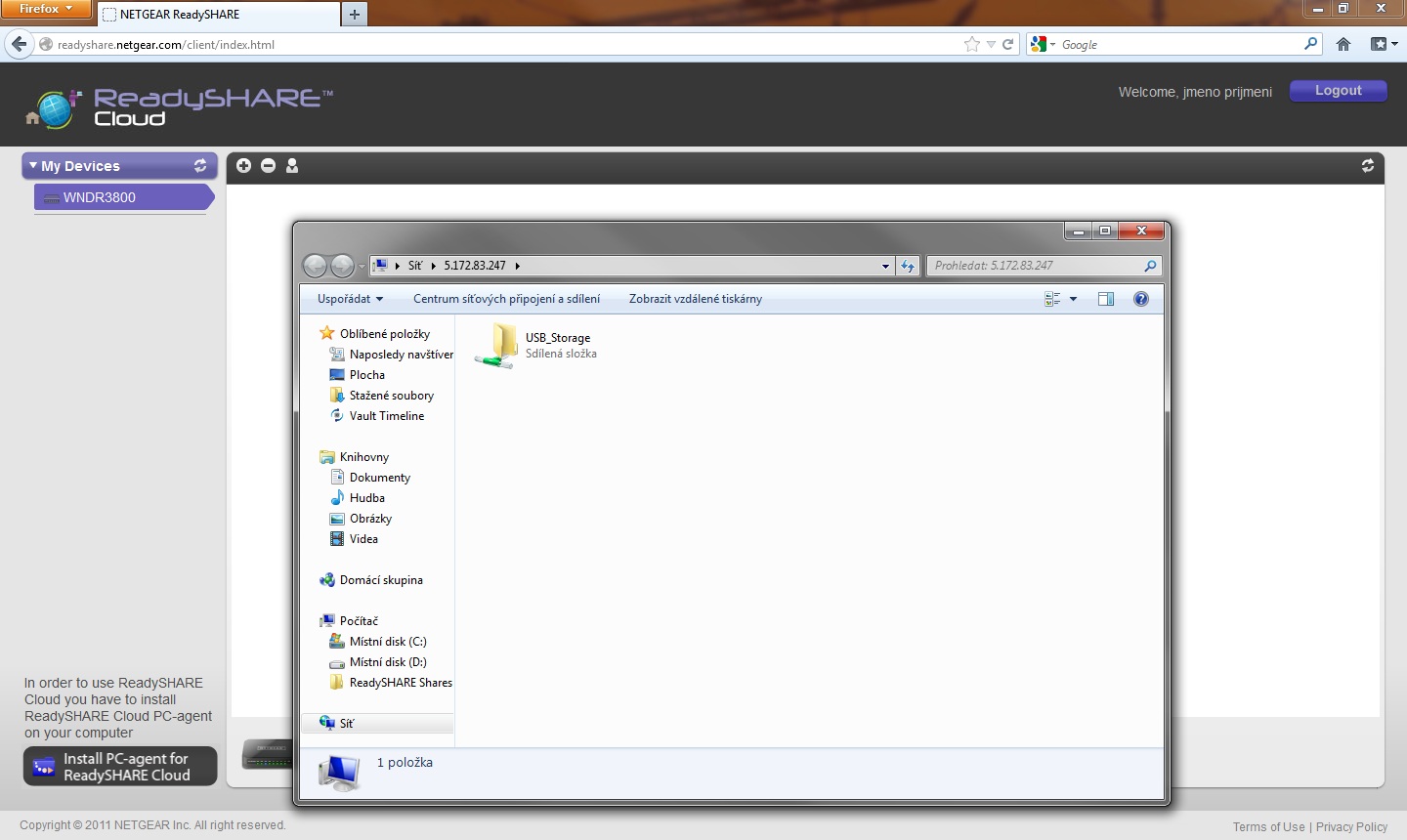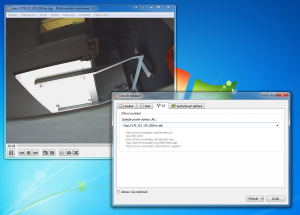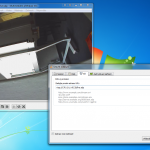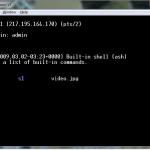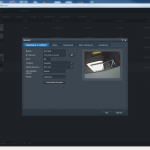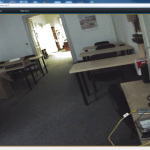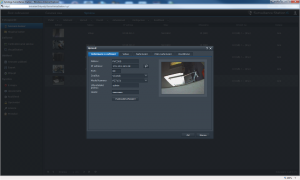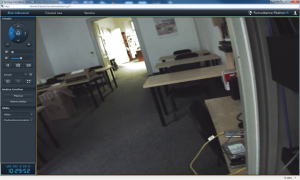Netgear – Antivirová ochrana
V krátkém videu si ukážeme zapnutí antivirové ochrany na našem Netgear zařízení. Zapnutí funkce je velmi jednoduché a přehledné, nezabere nám spousty času a zvládne to každý.
Antivirovou ochranu v reálném čase nabízí Netgear na platformě SMB NAS mezi prvními.

Krátke video nastavení antiviru:
Za ipsvet.cz
Roman Nešpor
Qnap posiluje, nový firmware a žolík v rukávu – XBMC!
Qnap posiluje, představuje posilu do „základu“ ! Dámy a pánové výkonná NAS s XBMC přehrávačem = TS-269L
Tento povedený kousek jsme testovali několik dní. Nejčastější dotazy budou zde zodpovězeny.
Nejprve si NAS v krátkosti představíme:
Datové úložiště Intel Atom D2550 1.86GHz,
1GB DDR3, pro 2x 3.5″ SATA II HDD hot-swap,
RAID (0,1),
2x GLAN,
USB PrintServer,
2x USB 3.0, 3x USB 2.0, 1x eSata, 1x HDMI,
XBMC, CZ menu
Na přední straně je ponechaný jeden USB 2.0 port, který nám usnadní připojení USB zařízení.
Otázka číslo jedna!
Pokud budeme chtít využít NAS přímo v pohodlí našeho obývacího pokoje, jak bude zařízení hlučné?
TS-269L nás určitě nebude rušit. Hluk je minimální a světelné diody nejsou nijak výrazné, takže nám pohodlí nenaruší.
Nejvíce hluku NAS vytvoří při startu či vypnutí. Je pravdou, že start má pomalejší, ale když už se rozeběhne, tak je to výkonný, dobře ovladatelný NAS server.
Zadní strana přináší již zmiňované porty USB3.0, LAN a HDMI! HDMI, to je lákadlo pro spousty nadšenců HD filmů či fotek. HDMI spolu se zabudovaným XBMC přehrávačem dává Qnapu výhodu před konkurencí. Samozřejmě pro kvalitní zábavu potřebujeme i kvalitní vybavení a tak uvnitř musí být výkonný hardware. To se trochu promítá na ceně.
Teď přímo k propojení NAS s naší TV pomocí HDMI. Po propojení nám vyskočí nabídka, kde si můžeme vybrat, zda chceme „serfovat“ na googlu, pouštět klipy na youtube či shlédnout film v HD kvalitě.
Pro youtube a google nám NAS řekne, že je potřeba připojit buď USB myš či klávesnici. Pak už nám nic nebrání užívat si zábavy.
V rozhraní povolíme požadované služby a funkce. Žádné složité nastavování, rychlé, jednoduché a přehledné!
Takhle už vypadá původní obrazovka po propojení s naší TV. Máme na výběr povolené služby a administraci přehrávače, kde najdem například nastavení formátu přehrávaného filmu, nastavení titulků.
Můžeme se posadit a vychutnávat filmy v HD!
Na závěr si představíme krátké video na nové prostředí Qnapu. Nový firmware je skutečně krokem vpřed a postupně si budeme ukazovat konkrétní funkce.
Za ipsvet.cz
Roman Nešpor
Netgear Snapshot
Netgear představuje neomezený počet Snapshotů!
Jak tuto funkci přiblížit? Můžete vytvářet a ukládat „snapshoty“ během Vaší práce a poté jednoduše kliknete a Váš soubor obnovíte.
Velmi užitečná ochrana dat, pokud pracuje se soubory více uživatelů a jeden z nich omylem smaže aktuální verzi souboru.
Administrace již nemůže být snazší a jednodušší: data z daného snapshotu můžete obnovit v lokálním administrátorském grafickém rozhraní, v rozhraní ReadyCLOUD či v Průzkumníku ve Windows a můžete nastavit plán automatického nebo manuálního vytváření snapshotů.
Ukážeme si na krátkém videu, jak tato funkce funguje v praxi.
Za ipsvet.cz
Roman Nešpor
Trvalé vypnutí SIP ALG na modemu TP-Link TD-8840TB, TD-W8961NB i jiných
TC modemy mají z výroby povolené SIP ALG. Někdy je ovšem třeba tuto funkci vypnout, aby některé aplikace fungovali korektně. Tento článek vám ukáže, jak tuto funkci vypnout trvale.
- Dejte volbu Start=>spustit
- Napište CMD a potvrďte
- Napište 192.168.1.1 nebo jinou vámi již nastavenou IP adresu modemu
- Nyní napište heslo do modemu (defaultně admin) a potvrďte enterem
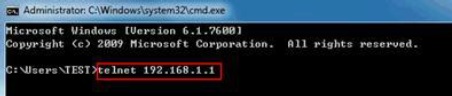
- Napište příkaz sys edit autoexec.bat
- Stiskněte „i“ v editovací části
- Napište ip nat service sip sw off do commandu

- V editovací části napište „x“. (Pokud vidíte to, co zadáváte, tak nejste v editoru autoexec.net)
- Nyní je SIP ALG vypnuté
Pozn.: Pro potvrzení je třeba ještě restartovat modem.
- Správnost nastavení si můžete ověřit napsáním příkazu ip nat service sip sw .
- Můžete také napsat sys edit autoexec.net a v editovací části vybrat n pro zobrazení všech součástí autoexec.net. Můžete vidět příkaz ip nat service sip sw off, pokud ho napíšete.
Pozn.: V souboru autoexec.net je 23 příkazů. Po tomto nastavení je jich pouze 22 V žádném případě ovšem nemažte žádné další položky.
Síťová služba a MyDS Center
Synology DS nám umožňuje spravovat naší síť, můžeme dostávat upozornění o stavu stanice Synology a nebo přeměnit NAS na hotspot.
V Synology si můžeme zaregistrovat název domény, zdarma!
Synology MyDS Center nám umožní monitorovat stav služby Synology DDNS, kterou používáme.
Připravili jsme si pro Vás několik obrázků z registrace na MyDS Center, jak probíhá registrace krok za krokem.
1) Provedeme registraci účtu na stránkách Synology myDS https://myds.synology.com/support/register.php
2) Potvrdíme příchozí email a tím aktivujeme náš účet
Nyní máme pod svojí registrací Sériové číslo našeho NAS
Přidat můžeme libovolný počet zařízení které chceme monitorovat
3) V zařízení Synology v Ovládacích panelech klikneme ne DDNS
4) Zadáme poskytovatele služeb Synology a údaje našeho účtu
5) Vybereme Alias zařízení Synology (každé naše zařízení musí mít jiný Alias)
Nyní vidíme zařízení aktivní a přihlášené ke službě myDS + DDNS
TP-Link TL-WR720N
Pro zákazníky hledající vzhledově zajímavý a netradiční router jsem připravil další recenzi. Tentokrát se jedná o model TP-Link TL-WR720N. Router disponuje těmito funkcemi a porty:
- 4x LAN 100Mb/s porty
- 1x WAN 100Mb/s port
- Wifi 802.11n na 150 Mb/s
- přehledný management
Než přikročíme k testům, ukážeme se si, jak router vypadá v krabici:
Po rozbalení si můžeme ukázat obsah balení, kde kromě routeru a zdroje nalezneme UTP kabel, CD, návod a další drobnosti:
Pokračujeme celkovým pohledem zepředu, zezadu a zespoda:
Po úvodním nafocení jsem zařízení zapojil a otestoval na propustnost. Ještě přes samotným testem musím pochválit celkem jednoduché a přehledné administrační rozhraní. K otestování routeru byla použita standardní gigabitová síťová karta a USB WiFi adatér s rychlostí až 300 Mb/s. Měření probíhalo na gigabitové přípojce vůči serveru v naší serverovně.
Na kabelu bylo dosaženo této rychlosti:
Na WiFi poté bylo dosaženo této rychlosti:
U Wifi je ještě výsledek částečně zkreslený, měření probíhalo v centru Prahy a zde je plno WiFi sítí, které vysílání ruší.
Následuje printscreen úvodní stránky managementu, který je opravdu jednoduchý a přehledný:
Po všech testech jsem ještě zařízení rozebral:
Nyní bych zhodnotil využití routeru. Router funguje celkem obstojně a měl by bez větších obtíží vystačit na základní konektivitu bytu či malého domu.
Za IPsvět.cz
Martin Srb
WISP Mode u Access pointů
Dnes se podíváme na funkci, kterou nedisponuje úplně každý router. Jedná se o technologii WISP, která dokáže z vašeho routeru udělat odchozí bránu k vašemu bezdrátovému poskytovateli internetu, aniž by musel poskytovatel zadávat všechna zařízení, která máte potřebu připojit k internetu.
Základním předpokladem pro funkci WISP je router s podporou této funkce. Jako příklad můžeme uvést třeba router TP-Link TL-WR743ND i starší routery (Například D-Link DAP-1160 či Ovislink WL-5460AP) a mnoho dalších modelů od různých výrobců.
Nyní si vysvětlíme, jak tento bezdrázový mód funguje a jaké má využití. Mód má využití tam, kde je například na lokální úrovni menší poskytovatel poskytující bezdrátové internetové služby. Poskytovatel poskytuje IP adresy na základě MAC adresy (MAC adresa je fyzická adresa karty). Když ovšem uživatel chce k síti připojit více zařízení než jen jeden počítač, tak zde právě přichází využití WISP módu u routerů. V základu se jedná vlastně o klasický router, který využívá venkovní IP adresu a tváří se tak u poskytovatele jako jedno zařízení. Ve skutečnosti ovšem zařízení umožňuje připojení více zařízení.
Je také dobré si vysvětlit, jak mód funguje, což je názorně ukázáno v následujícím obrázku:
Router v tomto módu vlastně změní wifi modul na klienta, který se tváří jako jeden PC (jedna MAC adresa). Rozdílem oproti módu klient je právě množství MAC adres, jelikož by se zobrazovali opět všechny MAC adresy. Navíc je v tomto režimu síť izolovaná, což zvyšuje její bezpečnost a umožňuje vlastní adresaci (adresace vlastně určuje, jaké počítače mohou s jakými komunikovat).
Podle modelu routeru je buď wifi pouze na příjmu (TP-Link), nebo umožňuje i pokrytí jinou wifi sítí (zmíněné D-Linky a Ovislinky). U TP-Linku je tedy nutné ještě v případě požadavku na WiFi pořídit další access point. Pokud vám ovšem stačí kabelové připojení, není třeba žádných dalších investic do infrastruktury.
Za ipsvet.cz
Martin Srb
Synology a přidání RAM
V dnešním příspěvku se věnujeme navýšení RAM paměti u NAS Synology.
Přínášíme Vám několik obrázků navýšení paměti v Synology DS1511+ . Nový DSM firmware nám umožňuje sledovat různé události na NAS včetně využití operační paměti při různých procesech.
A tak samozřejmě při větším využití našeho zařízení potřebujeme navýšit paměť. Na rozšroubování NAS potřebujeme křížový šroubovák a poté rozděláme kryt.
Zde už vidíme novou pamět, vloženou do volného slotu. Níže ještě vidíme pamět s originální krabicí.
Poslední obrázek nám ukazuje přidanou paměť ve firmwaru DSM.
Za ipsvet.cz
Roman Nešpor a Tomáš Chott
ReadySHARE Cloud
Další z nových funkcí na zařízeních značky Netgear je ReadySHARE Cloud.Přináší nám sdílení souborů z jakéhokoliv místa – pokud jsme tzv. „onlajn“ .Cloudové řešení funguje tak, že si vytvoříme přihlašovací údaje, stáhneme do osobního PC potřebnou utilitu a pak už hurá na CLOUD!
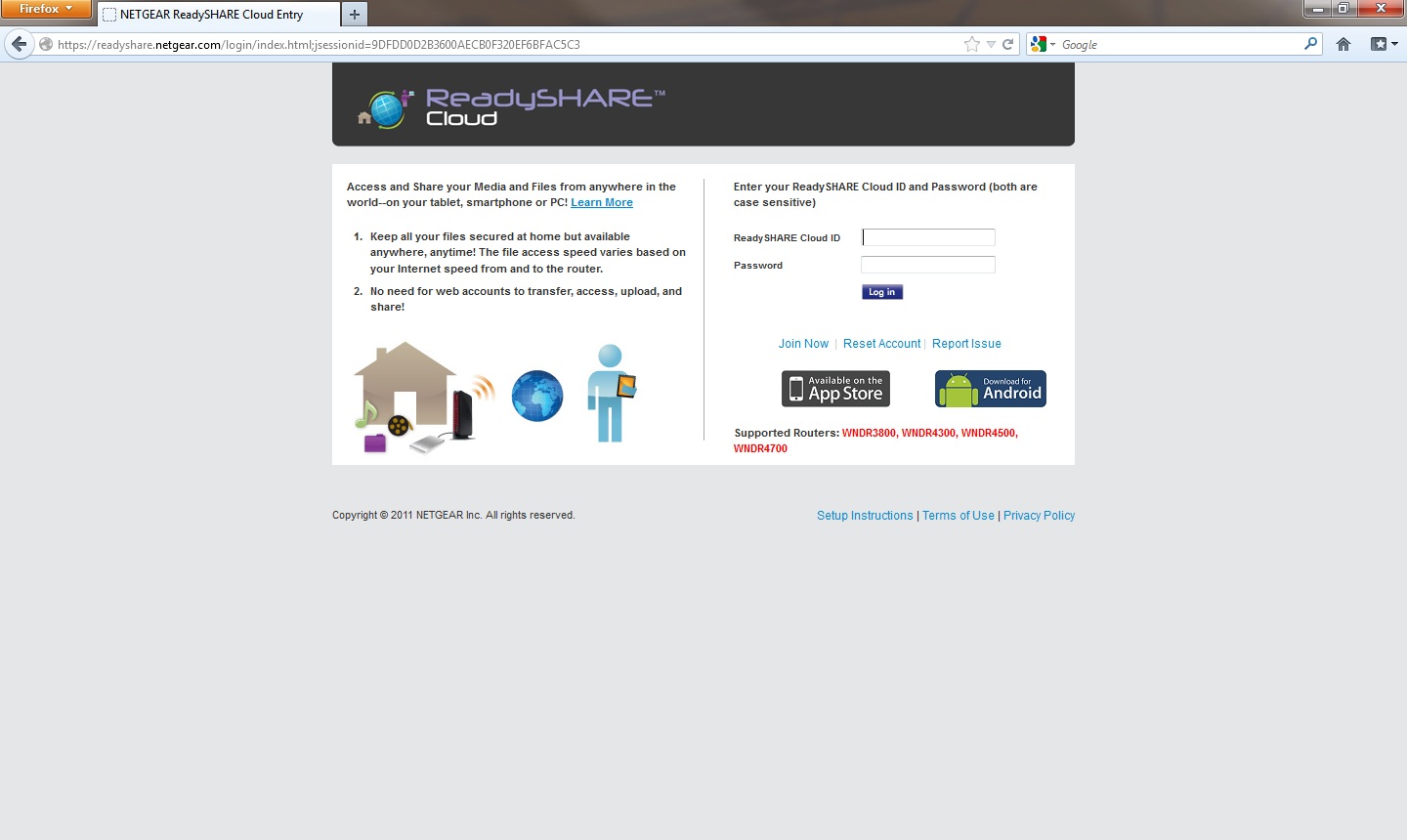
Hlavní funkce je, jak je již zmíněno, podmíněna připojením k internetu, aby mohlo dojít k jakési synchronizaci. Když si stáhneme ReadySHARE Cloud do PC, můžete si otevřít „share folder“ , kterou si pak můžeme otevřít přes webové rozhrání kdekoliv na cestách – včetně našich složek a souborů.
ReadySHARE Cloud nám ulehčí práci, už nás nebude zajímat posílání souborů po mailu, kopírování na síťové složky a další úkony. K nejdůležitějším souborům se vždycky dostaneme včas bez zbytečného „logování“ do domácí sítě i když data budou na jiném místě.
Podporované zařízení: Centria WNDR4700/WNDR4720, WNDR4500, WNDR4300, WNDR3800
Připravili jsme si krátké video na nastavení této funkce:
Za ipsvet.cz
Roman Nešpor
Synology Surveillance Station a Cisco PVC300
V dnešním příspěvku se budu věnovat připojení IP kamery Cisco PVC300 k NAS výrobce Synology. Jelikož máme v LABu dvě kamery PVC300 a oficiálně nemají podporu pro Surveillance Station začal jsem zjišťovat jakým způsobem kamery připojit. Původní cena kamer byla kolem 10tis a samozřejmě za tu cenu je škoda aby byly nevyužity. V minulých příspěvkách jsem se věnoval Synology a kamerám UBNT tak jsem zkusil podobný způsob.
Pomocí Admin Guide a programu VLC jsem zkusil přenášet obraz.
Tato cesta mě vedla k závěru, že kamera půjde použít minimálně pro přenos obrazu. Ale je tu problém, kamera je otočná tedy PTZ a používá tedy určité skripty pro otočení a zoomování, kameru jsem rozebral a zjistil, že se vlastně jedná o „převlečeného Vivoteka PZ7151 do brandu Cisco PVC300“ 🙂 viz obrázky.
U fotky kde je vidět PCB se podívejte do levého rohu kde je označení PZ7151-CLSS, originál deska Vivoteku má označení PZ7151-VVTK.
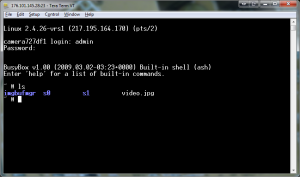
Poté jsem ještě zkoušel použít originální firmware, bohužel tato cesta není průchodná. Flash v sobě nese údaje o označení desky „PZ7151-CLSS“ a originál firmware pak „PZ7151-VVTK“, v kameře je klasický linux a je možné se připojit Telnetem, ale i po přepsání konfiguračních souborů systému jsem nebyl schopný nahrát originál firmware. Zkoušel jsem pak ještě metodu recovery kdy jsem kameru dostal do módu kdy chce firmware hned po startu ale také bez úspěchu.
Nechal jsem poslední verzi originál Cisco Firmware a šel jsem konfigurovat Synology.
Nastavil jsem model Vivotek PZ7151….a HURÁÁÁÁÁ i otáčení a Zoom funguje !
Tomáš Chott
za IPsvět.cz